
Eccrr
E
L
L
ã
ã
C
C
1
7""
1
7
D
D
Copyright © 2005
Reservados todos os direitos.
Os direitos autorais deste manual estão protegidos.
O Copyright pertence à firma Medion®.
Marcas dos produtos:
MS-DOS
Pentium
Outras marcas pertencem aos seus respectivos proprietários.
Reservados os direitos de alterações técnicas e ópticas, bem como erros de impressão.
®
e Windows® são marcas registadas da firma Microsoft®.
®
é uma marca registada da firma Intel®.
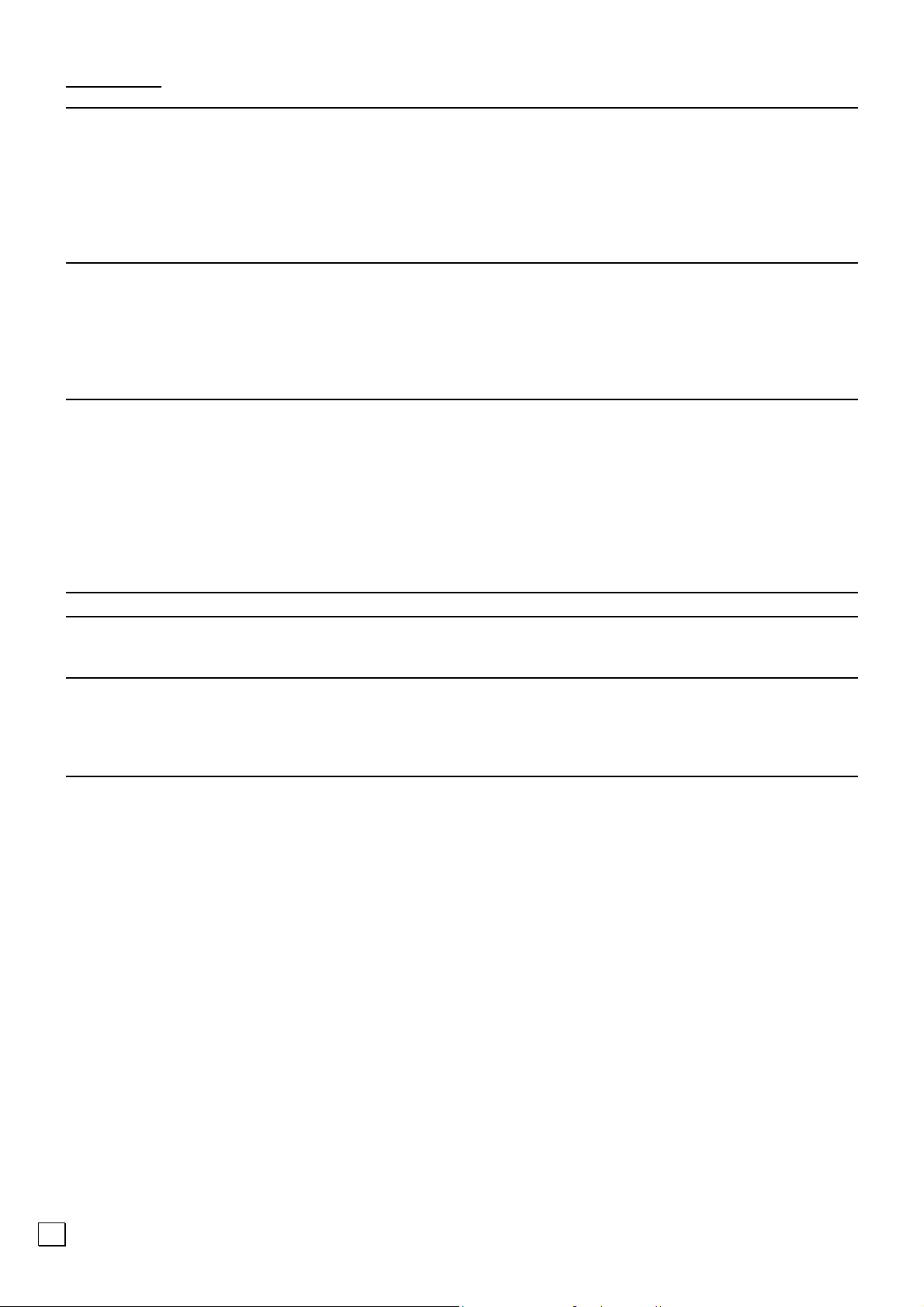
Sumário:
SEGURANÇA E MANUTENÇÃO.............................................................................................. 1
Segurança operacional .......................................................................................................1
Reparação......................................................................................................................1
Local de instalação .......................................................................................................... 1
Temperatura ambiente.....................................................................................................2
Ligação..........................................................................................................................2
Normas / Compatibilidade electromagnética........................................................................ 2
Manutenção ......................................................................................................................3
INTRODUÇÃO ..................................................................................................................... 4
Notas acerca deste Manual de Instruções..............................................................................4
Nosso Grupo alvo ............................................................................................................ 4
Qualidade.......................................................................................................................4
Assistência Técnica.......................................................................................................... 4
Conteúdo da embalagem ....................................................................................................4
Características do produto ..................................................................................................4
COLOCAÇÃO EM SERVIÇO ................................................................................................... 5
Preparativos no seu PC....................................................................................................... 5
Definições de ecrã Suportadas...........................................................................................5
Instalação da Base do Monitor.............................................................................................7
Ligar o ecrã ......................................................................................................................7
Ligação do Cabo de Sinal VGA........................................................................................7
Ligação do Cabo de Áudio ............................................................................................. 7
Ligação da alimentação eléctrica ....................................................................................7
A área de trabalho no ecrã..................................................................................................8
A Instalação ...................................................................................................................8
ELEMENTOS DE CONTROLO............................................................................................... 10
AJUSTE DO ECRÃ LCD ....................................................................................................... 10
O Menu OSD ................................................................................................................... 10
Economia de Energia........................................................................................................ 12
ASSISTÊNCIA AO CLIENTE................................................................................................ 12
Solução de Problemas ...................................................................................................... 12
Localizar a Causa ..........................................................................................................12
Avarias e possíveis Causas ............................................................................................. 12
Precisa de mais suporte? ................................................................................................ 13
DADOS TÉCNICOS............................................................................................................. 14
Condições de Garantia...................................................................................................... 15
Erros de Pixel em LCD (Ecrãs TFT)................................................................................... 15
Limitação de responsabilidade......................................................................................... 16
Reprodução deste Manual ................................................................................................. 16
ii
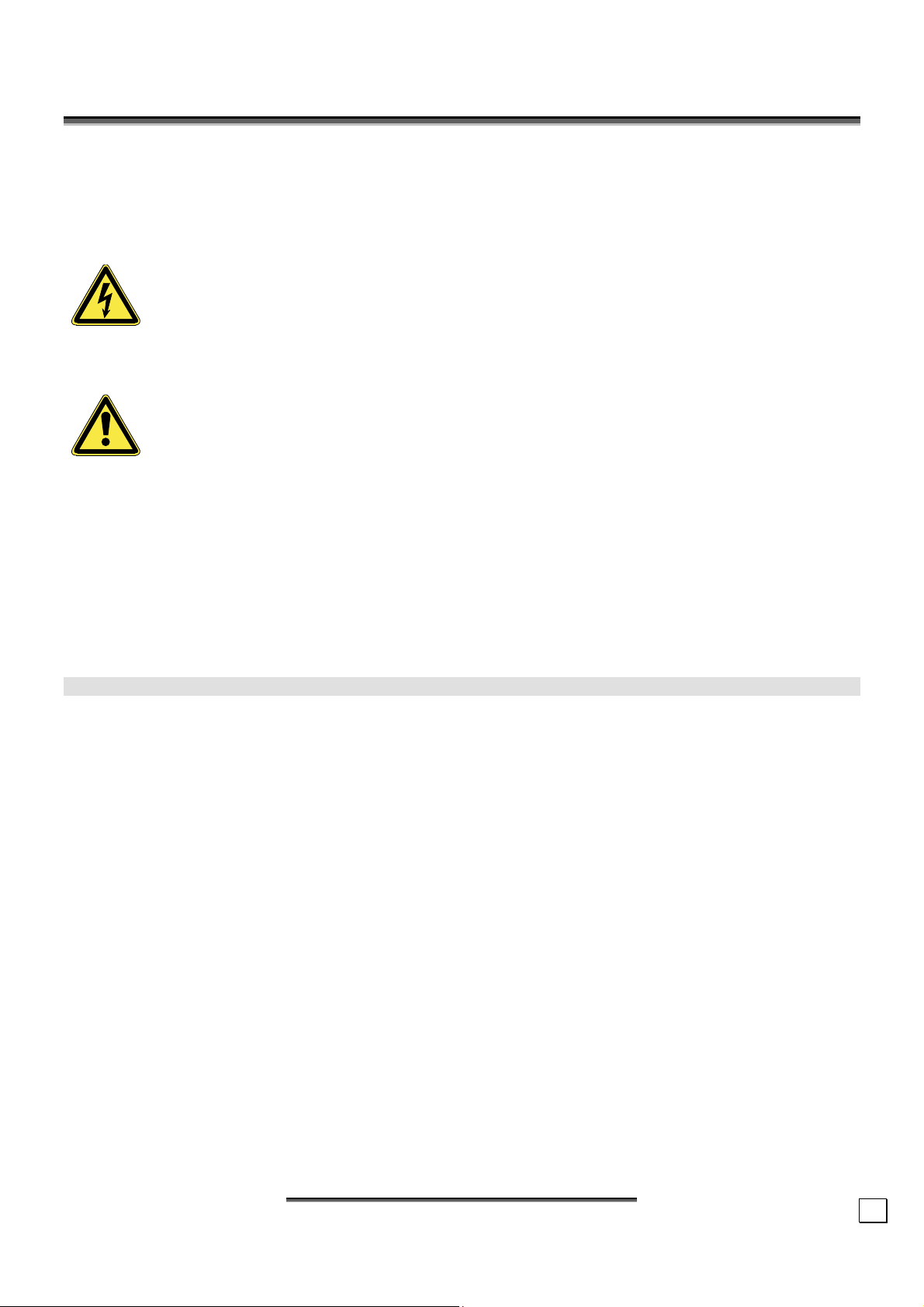
S
EEGGUURRAANNÇÇAA EE
S
Leia este capítulo atenciosamente e siga todas as instruções indicadas. Assim garante um
funcionamento fiável e uma longa vida útil do seu ecrã LCD. Mantenha este manual de instruções
sempre à mão e próximo ao seu ecrã LCD. Guarde bem o manual de instruções, de modo que em caso
de venda possa entregá-lo ao novo proprietário do ecrã LCD.
M
AANNUUTTEENNÇÇÃÃOO
M
SEGURANÇA OPERACIONAL
• Nunca abra a caixa do ecrã LCD! Isto poderia causar um curto-circuito eléctrico e
até um incêndio.
• Não introduza objectos através das ranhuras e aberturas no interior do ecrã LCD. Estes
poderiam causar um curto-circuito eléctrico ou até um incêndio, com a sequente danificação do seu
ecrã LCD.
• As ranhuras e aberturas do ecrã LCD servem para ventilação. Não cubra estas
aberturas, caso contrário pode ocorrer um sobreaquecimento.
• Não deixe as crianças sem vigilância a brincar com aparelhos eléctricos. Nem sempre as
crianças reconhecem os perigos correctamente.
• O ecrã LCD não é apropriado para funcionar numa empresa da indústria pesada.
• Há perigo de ferimentos, se o ecrã se quebrar. Use luvas de protecção para recolher as
partes quebradas e enviá-las para o seu Service Center, que providenciará a sua disposição
correcta. De seguida lave as mãos com sabonete, pois não se pode excluir a possibilidade de
ocorrer fuga de produtos químicos.
• Não faça pressão sobre o ecrã. Caso contrário há perigo de quebra do ecrã.
• Para evitar danos não toque no ecrã com os dedos ou com objectos com cantos agudos.
Procure a assistência técnica quando:
♦ o cabo de rede estiver queimado ou danificado
♦ ocorrer a penetração de líquidos no ecrã
♦ o ecrã LCD não funcionar correctamente
♦ o ecrã LCD tiver sofrido uma queda, ou se a caixa estiver danificada
REPARAÇÃO
• Deixe que a reparação do seu ecrã LCD seja executada exclusivamente por técnicos
especializados e qualificados.
• Em caso de uma reparação necessária, procure exclusivamente os nossos parceiros de assistência
técnica autorizada.
LOCAL DE INSTALAÇÃO
• Mantenha o seu ecrã LCD e os aparelhos ligados ao mesmo longe da humidade e evite pó, calor
e luz solar directa. A não observação destas instruções pode causar avarias e danos ao seu
ecrã LCD.
• Coloque e opere todos os componentes sobre um apoio estável, plano e isento de vibrações,
de modo a evitar quedas do ecrã LCD.
• Evite encandeamentos, reflexos e contrastes claro-escuro muito fortes, de modo a poupar
os seus olhos e a propiciar uma boa ergonomia no local de trabalho.
• Faça regularmente pausas durante o trabalho com o seu ecrã LCD, para prevenir distensões e
cansaço.
S
EEGGUURRAANNÇÇAA EE
S
M
AANNUUTTEENNÇÇÃÃO
M
O
1
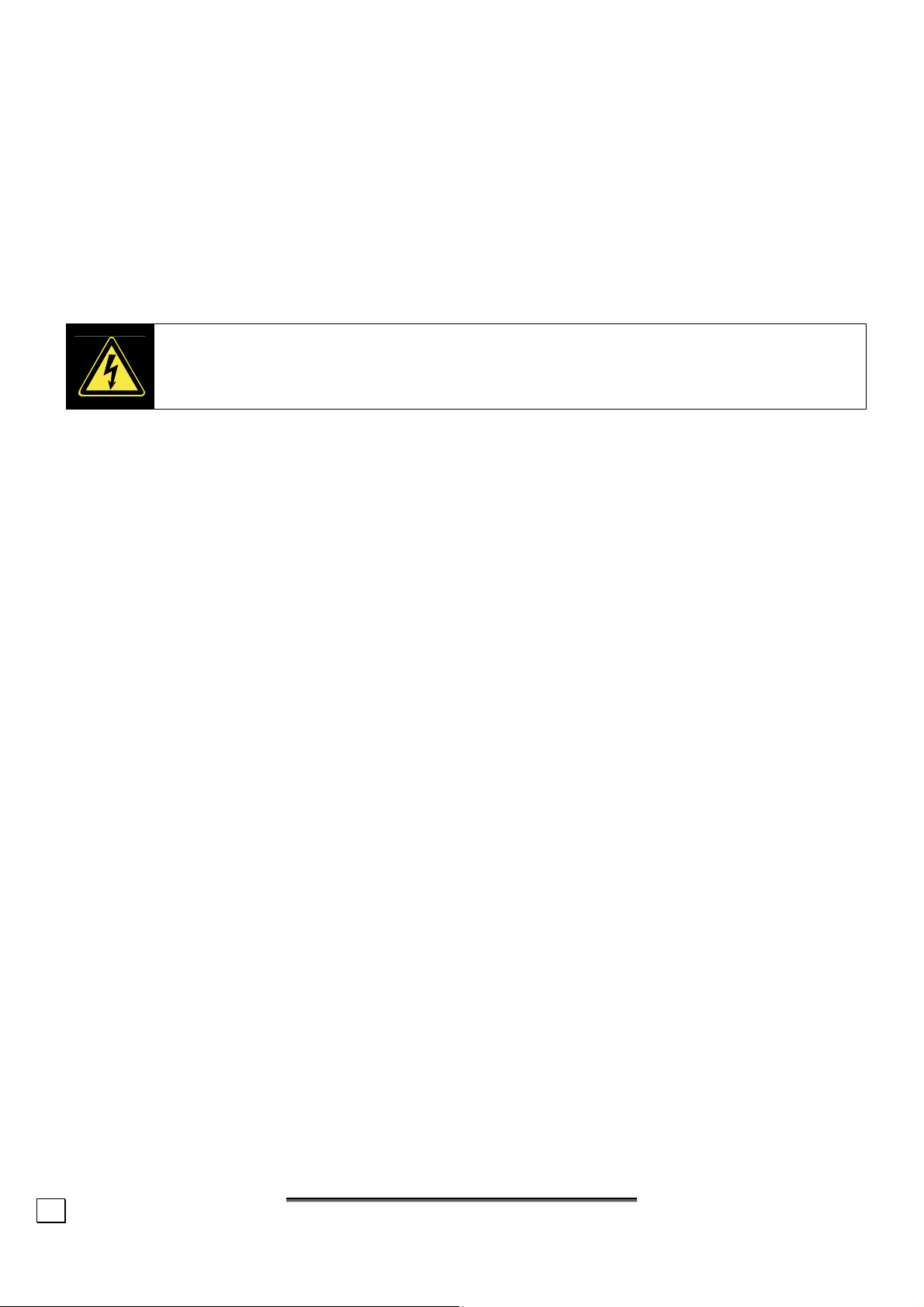
TEMPERATURA AMBIENTE
• O ecrã LCD pode ser operado a uma temperatura ambiente de +5° C a +35° C, e com uma
humidade relativa do ar de 20% a 85% (sem condensação).
• Quando desligado o ecrã LCD pode ser conservado desde -20° C a +60° C.
• Após um transporte do ecrã LCD aguarde até que o aparelho tenha atingido a temperatura
ambiente, antes de colocá-lo em serviço. Quando há grandes oscilações de temperatura ou
humidade pode ocorrer a formação de humidade
dentro do ecrã LCD, devido à condensação, o que pode causar um curto-circuito eléctrico.
LIGAÇÃO
Observe as seguintes instruções, para ligar correctamente o seu ecrã LCD:
ALIMENTAÇÃO ELÉCTRICA
Tenha em atenção o seguinte: Mesmo quando o interruptor de corrente está
desligado, algumas partes do aparelho ainda se encontram sob corrente. Para cortar a
corrente do seu monitor LCD, ou para retirar completamente o aparelho da corrente,
retire a ficha de corrente principal da tomada.
• Ligue o ecrã LCD somente em tomadas de AC 100-240V~ 50/60 Hz com ligação à terra. Se não
tiver certeza sobre a alimentação eléctrica no local de instalação, consulte a sua empresa de energia.
• Como segurança adicional recomendamos o uso de uma protecção contra sobre-tensão, para
proteger o seu ecrã LCD de danos causados por picos de tensão ou queda de raios na rede
eléctrica.
• Para interromper a alimentação eléctrica do seu ecrã retire a ficha da tomada de energia
• A tomada de energia deve situar-se próxima ao ecrã LCD, em local de fácil acesso.
• Caso utilize um cabo de extensão, certifique-se que o mesmo cumpre os requisitos VDE. Se
necessário consulte o seu electricista.
• Passe o cabo de tal forma, que ninguém possa pisar ou tropeçar no mesmo.
• Não coloque objectos sobre o cabo, pois este poderia ser danificado.
• O seu aparelho tem um interruptor para ligar e desligar. Aqui pode ligar e desligar o monitor
LCD. No caso de o interruptor estar DESLIGADO (0), não é consumida nenhuma energia.
NORMAS / COMPATIBILIDADE ELECTROMAGNÉTICA
O ecrã LCD cumpre os requisitos de compatibilidade electromagnética e de segurança eléctrica
exigidos pelas seguintes normas:
EN 55022 Dispositivos de tecnologia da informação - Interferências de rádio – Valores limite
e métodos de medição
EN 55024 Dispositivos de tecnologia da informação – Propriedades de resistência a
interferências – Valores limite e métodos de verificação
EN 60950 Segurança de dispositivos de tecnologia da informação
• Na ligação devem ser cumpridas as directivas de compatibilidade electromagnética (CEM).
• Mantenha, no mínimo, um metro de distância de fontes de interferência magnética e de
alta-frequência (aparelhos de TV, altifalantes, telemóveis, etc.), de modo a evitar falhas
funcionais e perda de dados.
• Apesar da mais moderna fabricação e devido à tecnologia muito complexa, em casos raros pode
ocorrer a avaria de um ou mais pontos luminosos.
O seu aparelho corresponde à norma europeia ISO 13406-2 Classe II (classe de erro de Pixel).
(ver P. 15)
2
P
OORRTTUUGGÊÊS
P
S
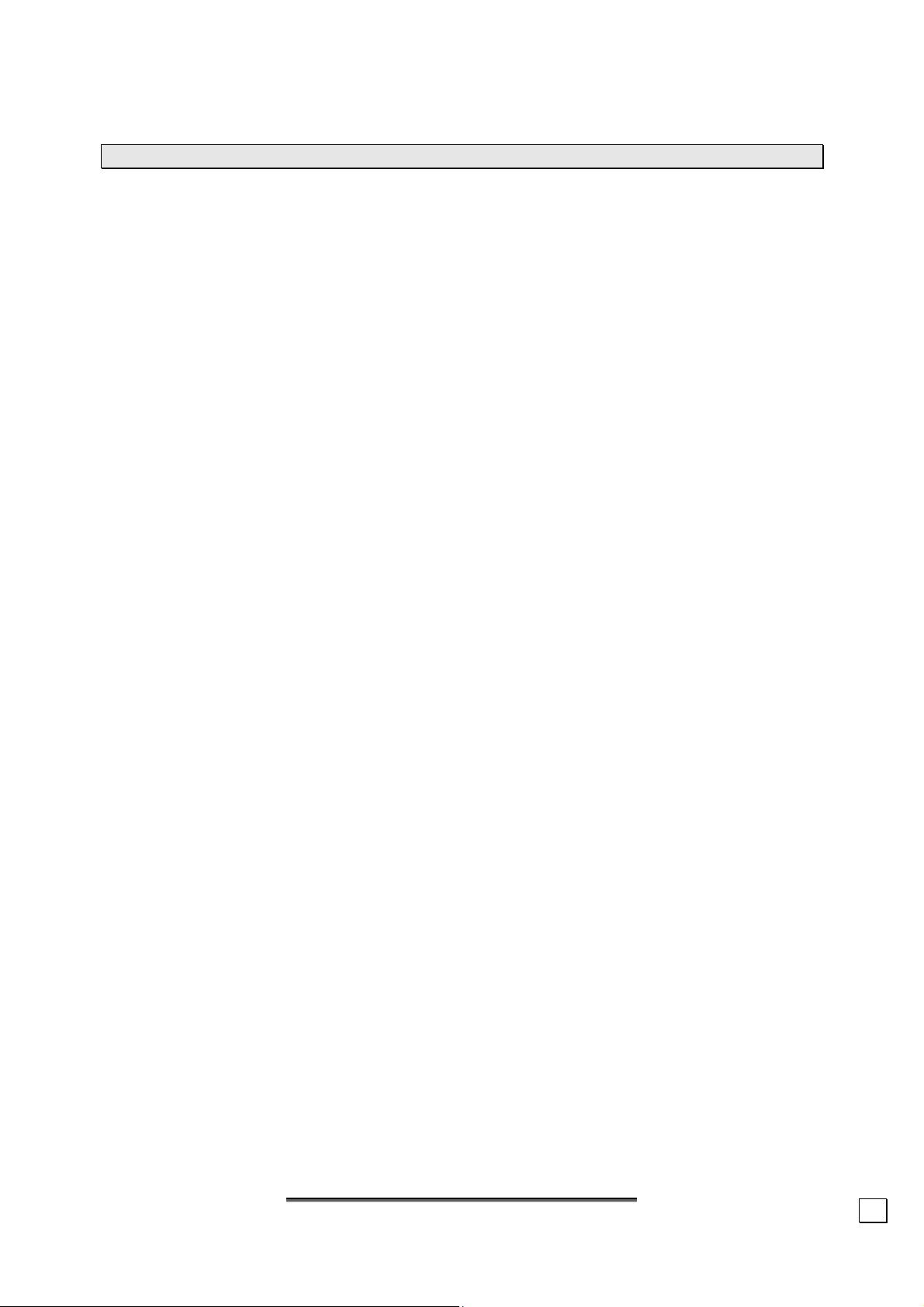
MANUTENÇÃO
Pode prolongar a vida útil do ecrã LCD através das seguintes medidas:
Atenção! Dentro da caixa do ecrã não há peças para manutenção ou limpeza.
• Antes de efectuar a limpeza, desligue sempre a ficha de rede e todos os cabos de ligação.
• Não utilize solventes, produtos de limpeza cáusticos ou gasosos.
• Limpe o ecrã com um pano macio, isento de fiapos.
• Tenha em atenção, que nenhuma gotinha de água permaneça sobre o ecrã. A água pode
causar descolorações permanentes.
• Não exponha o ecrã à luz solar directa, nem à radiação ultravioleta.
• Por favor, guarde bem o material da embalagem e utilize apenas este para o transporte do ecrã.
S
EEGGUURRAANNÇÇAA EE
S
M
AANNUUTTEENNÇÇÃÃO
M
O
3
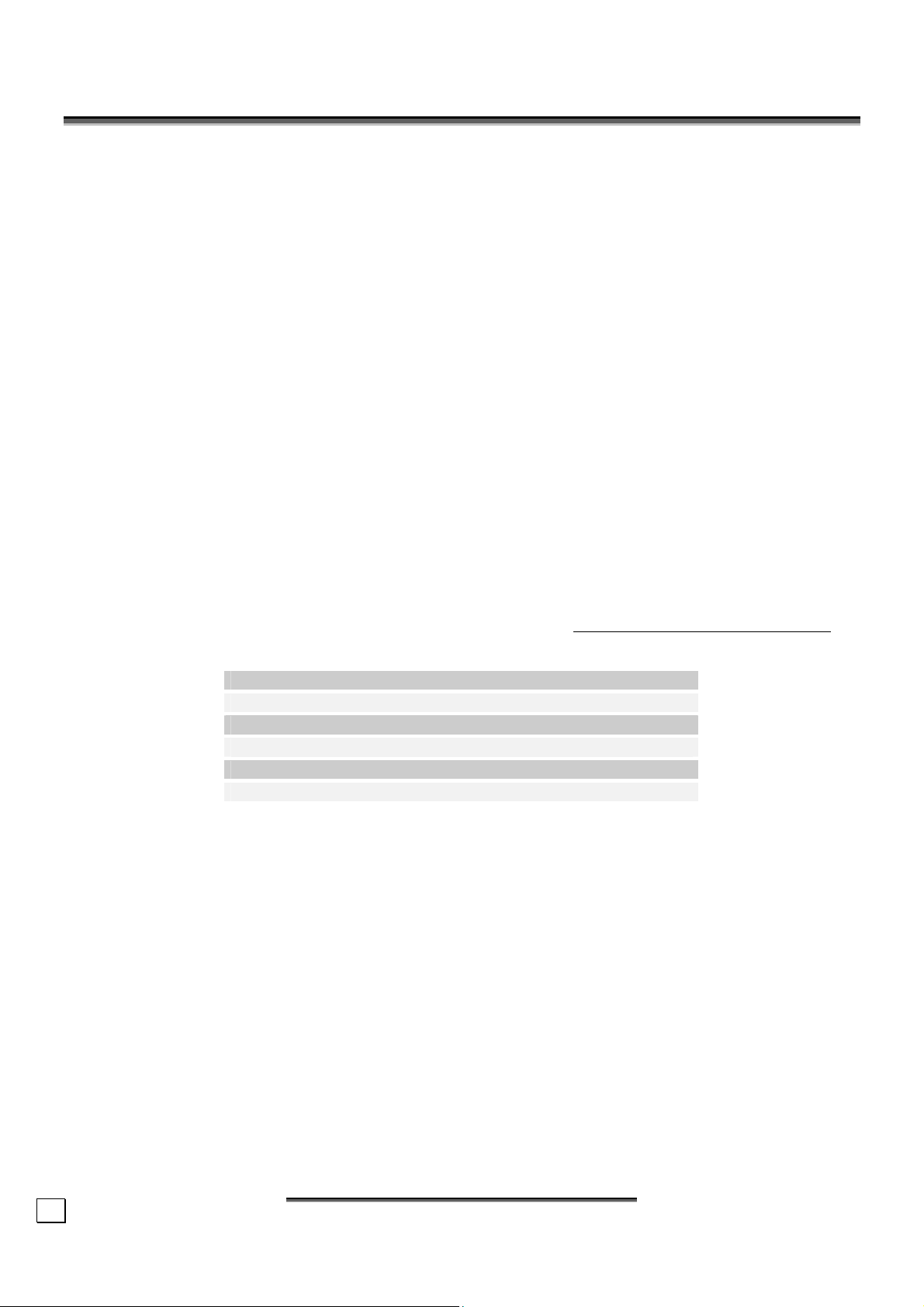
I
NNTTRROODDUUÇÇÃÃO
I
O
NOTAS ACERCA DESTE MANUAL DE INSTRUÇÕES
Este manual de instruções foi estruturado de tal modo, que através do sumário pode consultar, a
qualquer momento, as informações referentes ao tema de que necessita.
O objectivo deste manual de instruções é possibilitar ao utilizador familiarizar-se com a operação do
ecrã LCD, numa linguagem de fácil compreensão.
NOSSO GRUPO ALVO
Este manual de instruções destina-se tanto aos utilizadores principiantes como aos utilizadores
avançados. Sem prejuízo de uma possível utilização profissional, o ecrã LCD foi concebido para uso
doméstico.
QUALIDADE
Na escolha dos componentes temos prioridade na alta funcionalidade, operação simples, segurança
e fiabilidade. Através de uma concepção equilibrada de hardware e software podemos apresentar-lhe
um ecrã LCD inovador, que vai trazer-lhe muita satisfação no trabalho e no lazer.
Agradecemos a confiança depositada em nossos produtos, é um prazer recebê-lo como novo cliente.
ASSISTÊNCIA TÉCNICA
Através de nossa assistência personalizada o cliente dispõe de suporte no seu trabalho diário.
Entre em contacto connosco, é uma satisfação poder ajudá-lo. Neste manual encontra-se um
capítulo em separado sobre o tema assistência ao cliente, iniciando-se na página 12.
CONTEÚDO DA EMBALAGEM
Por favor, verifique o conteúdo da embalagem e comunique-nos dentro de 14 dias após a compra,
caso o fornecimento não esteja completo. O ecrã LCD adquirido contém:
Ecrã LCD com cabo de dados e cabo de áudio incorporados
Cabo de ligação à rede eléctrica
Base
Guia rápido de utilização
Cartão de garantia
CD com instruções de funcionamento e utilização
CARACTERÍSTICAS DO PRODUTO
Vantagens em comparação com ecrãs de tubo de raios catódicos
Economia de espaço
Peso reduzido
Economia de energia eléctrica
Imagem de alta qualidade
Padrão SXGA: resolução até 1280 x 1024 @ 75 Hz
Full-screen em todas as resoluções
Mais de 16 milhões de cores
Alto nível de contraste
Outras características
O ecrã LCD é integrado automaticamente por sistemas operativos Plug'n'Play.
O Power-Management corresponde ao padrão VESA DPMS. Nos períodos inactivos (modo
desligado) o consumo de energia é automaticamente reduzido em até 95 %.
Mais possibilidades de ligação
Amplificador integrado com altifalantes (opcional)
4
P
OORRTTUUGGÊÊS
P
S

C
OOLLOOCCAAÇÇÃÃOO EEMM
C
Por favor, antes da colocação em serviço é indispensável ler o capítulo "Segurança e
manutenção" na página 1ff.
S
EERRVVIIÇÇO
S
O
PREPARATIVOS NO SEU PC
Se até o momento utilizou um ecrã de tubo de raios catódicos no seu computador, deve efectuar
alguns preparativos, se for o caso. Isto será necessário se o seu ecrã antigo funcionava com
definições que não são suportadas pelo seu novo ecrã LCD.
DEFINIÇÕES DE ECRÃ SUPORTADAS
Este ecrã LCD suporta os seguintes modos.
Resolução Frequência horizontal Frequência vertical
720 x 400 31.47 KHz 70 Hz
640 x 480 31.47 KHz 60 Hz
640 x 480 37.86 KHz 72.8 Hz
640 x 480 37.5 KHz 75 Hz
800 x 600 37.88 KHz 60.3 Hz
800 x 600 48.08 KHz 72.2 Hz
800 x 600 46.87 KHz 75 Hz
1024 x 768 48.36 KHz 60 Hz
1024 x 768 56.48 KHz 70.1 Hz
1024 x 768 60.02 KHz 75 Hz
1280 x 1024* 63.98 KHz 60.02 Hz
1280 x 1024 80.00 KHz 75 Hz
*resolução recomendada (física)
Em Windows 9X/ME/2000/XP verifique a definição de sua placa gráfica em "Propriedades do
monitor".
PROPRIEDADES DO MONITOR
Este programa do Windows permite adequar a visualização no seu ecrã. Aqui temos o papel de
parede, a protecção de ecrã, o Active Desktop (Web), bem como as definições avançadas do ecrã e
da placa gráfica.
O programa pode ser iniciado como se segue:
Clique com o botão direito do rato na área de trabalho do Windows (Desktop) e clique com o
botão esquerdo do rato em "Propriedades".
Inicie no "Painel de controlo" o programa "Monitor".
ou
C
OOLLOOCCAAÇÇÃÃOO EEMM
C
S
S
EERRVVIIÇÇO
O
5

Em "Qualidade das Cores“ (
O seu ecrã LCD suporta uma profundidade de cor máxima de 16 milhões de cores, o que
corresponde a 32Bit ou "Real Color".
A resolução pode ser ajustada em "Resolução do ecrã"“ (
número máximo de 1280 x 1024 pontos de imagem.
Esta resolução corresponde à resolução física. Com a resolução física os ecrãs TFT alcançam plena
qualidade de imagem.
A taxa de renovação de imagem pode ser ajustada em "Avançado" (
Consoante a configuração do seu computador, é mostrada uma janela com as propriedades de sua
placa gráfica.
Em "Placa gráfica" na caixa de opções "Listar todos os
modos" pode seleccionar o valor desejado. Num ecrã LCD
o valor ideal é 60 Hz. O valor máximo possível é 75 Hz.
) pode definir a profundidade de cor (número de cores visualizadas).
). O seu ecrã LCD pode visualizar um
).
(Figura semelhante).
6
Atenção! Caso o ajuste não corresponda aos valores suportados pelo seu ecrã,
eventualmente não obterá uma imagem.
Neste caso, volte a ligar o aparelho e ajuste as respectivas opções acima referidas em
"Propriedades do Monitor".
P
OORRTTUUGGÊÊS
P
S

INSTALAÇÃO DA BASE DO MONITOR
Instale a sua base para o monitor conforme está indicado na figura. Siga estes passos para efectuar
a ligação do monitor.
(Figura semelhante)
LIGAR O ECRÃ
Para colocar o ecrã LCD imediatamente em serviço, por favor, leia primeiramente o capítulo
"Segurança e manutenção " (a partir da página 1).
Recomendamos também a leitura dos demais capítulos, de forma a obter informações detalhadas e
instruções de operação para o seu ecrã LCD.
(Figura semelhante)
1. Certifique-se que o ecrã LCD ainda não está ligado à rede eléctrica (ficha de rede ainda não está
inserida) e que tanto o ecrã LC como o computador ainda não estejam ligados.
2. Se for o caso, prepare o seu computador para o ecrã LCD (ver páginas anteriores), de modo que
as definições estejam correctas para o seu ecrã LCD.
LIGAÇÃO DO CABO DE SINAL VGA
3. Insira o cabo de sinal no respectivo conector VGA do computador e eventualmente no ecrã.
LIGAÇÃO DO CABO DE ÁUDIO
4. Insira o cabo de áudio nos respectivos conectores de áudio do computador.
LIGAÇÃO DA ALIMENTAÇÃO ELÉCTRICA
5. Coloque o cabo de corrente na tomada do monitor LCD e coloque a ficha numa tomada próxima
do monitor LCD. (mesmo circuito eléctrico).
6. O seu ecrã possui um interruptor de energia, através do qual pode ligar e desligar o mesmo.
Com o interruptor na posição 0, não há consumo de energia. Inicialmente coloque o interruptor
de energia na posição I e ligue o ecrã através da tecla liga/desliga.
7. De seguida ligue o seu computador.
C
OOLLOOCCAAÇÇÃÃOO EEMM
C
S
S
EERRVVIIÇÇO
O
7

A ÁREA DE TRABALHO NO ECRÃ
Tenha em atenção: O ecrã deve ser disposto de tal forma que sejam evitados reflexos,
encandeamentos e fortes contrastes claro-escuro (ainda que a vista da janela seja tão atractiva!).
A INSTALAÇÃO
Eventuais desconfortos muitas vezes resultam de uma instalação incorrecta. Por exemplo, uma
instalação errada pode causar reflexos da janela, lâmpadas ou objectos de decoração no ecrã. Estes
reflexos exigem um esforço dos olhos. Para fugir dos reflexos o utilizador acaba assumindo posições
corporais erradas (posições corporais forçadas), de modo consciente ou inconsciente. Por este
motivo a instalação correcta do ecrã é uma pré-condição básica para a eliminação total do
desconforto.
O ecrã nunca deve ficar muito próximo da janela, pois este é o ponto onde há maior incidência da
luz natural no local de trabalho.
Esta claridade dificulta os olhos a se habituarem ao ecrã mais escuro. O ecrã deve ser posicionado
sempre em direcção paralela à janela.
O posicionamento no sentido contrário à janela também
é desaconselhado, pois os reflexos da claridade da janela no ecrã são inevitáveis. Da mesma forma
deve-se evitar o posicionamento do ecrã na mesma direcção da janela, pois o contraste entre a
claridade da luz natural e o ecrã mais escuro dificulta a adaptação dos olhos e pode causar
desconforto.
A direcção em paralelo deve ser observada também em relação às fontes de luz artificial.
Isto significa que, em caso de iluminação artificial do local de trabalho, aplicam-se basicamente os
mesmos critérios, pelos mesmos motivos. Se o local não permitir a colocação do ecrã como acima
descrito, pode-se evitar efeitos de encandeamento, reflexos e contrastes muito fortes claro-escuro
através do posicionamento adequado: por exemplo, girar ou inclinar o ecrã.
Em muitos casos a instalação de persianas ou estores verticais na janela, divisórias amovíveis ou
modificações na iluminação também podem trazer melhorias
Estudos científicos recentes revelaram que, dependendo do tipo de local de instalação do ecrã e da
tarefa de trabalho, são necessários 12.000 até 33.000 movimentos da cabeça e dos olhos, bem
como 4.000 a 17.000 reacções da pupila por dia de trabalho. Mesmo assim, segundo o estágio
actual de conhecimento, os olhos saudáveis não sofrem nenhum dano devido ao trabalho em frente
ao ecrã. Entretanto, esta actividade representa um esforço adicional para os olhos. Em função disso,
leves deficiências da visão preexistentes podem causar desconforto (por exemplo, espasmos
oculares, cintilação, visão turva das letras, ardência nos olhos, sensação de pressão nos olhos ou
dores de cabeça), se não forem corrigidas. Também os utilizadores portadores de lentes de contacto
e óculos não correm, por princípio, nenhum risco mais elevado ao trabalhar em frente ao ecrã.
8
P
OORRTTUUGGÊÊS
P
S

Superfície de apoio para as mãos: 5 -10 cm
A linha mais alta no ecrã deve ficar na altura dos olhos ou um pouco abaixo
Distância dos olhos: 40 a 70 cm
Espaço livre para as pernas (vertical): mínimo 65 cm
Espaço livre para as pernas (horizontal): mínimo 60 cm
C
OOLLOOCCAAÇÇÃÃOO EEMM
C
S
S
EERRVVIIÇÇO
O
9

E
2 2 3 4 5
LLEEMMEENNTTOOSS DDEE CCOONNTTRROOLLO
E
O
1
1 Menu/Enter Com esta tecla inicia o visor OSD (On Screen Display). Confirme a
selecção do parâmetro a ser modificado com esta tecla.
2 Down
Mais baixo
2 Up
Mais alto
3
Auto
4 Indicação de fun-
cionamento
5 Power Com este interruptor pode ligar ou desligar o monitor.
A
JJUUSSTTEE DDOO EECCRRÃÃ
A
LLCCDD
Quando o OSD estiver ligado, seleccione com esta tecla um
parâmetro e diminua o valor.
Ao seleccionar directamente, diminua o volume do som.
Quando o OSD estiver ligado, seleccione com esta tecla um
parâmetro e aumente o valor.
Ao seleccionar directamente, aumente o volume do som.
Com esta tecla active o Ajuste Automático.
Mostra o estado de funcionamento.
Azul = funcionamento normal,
Alaranjado = modo stand-by
Através do menu OSD (On Screen Display) pode ajustar determinados parâmetros do ecrã LCD.
O MENU OSD
(On Screen Display, todas as figuras semelhantes)
(Figura semelhante)
Prima na tecla Menu para activar o visor OSD.
1. Com as teclas de selecção de função
2. Confirme a selecção do parâmetro a ser modificado com a tecla Menu.
3. Com as teclas de selecção de função
secundário.
4. Confirme a selecção do parâmetro a ser modificado com a tecla Menu.
5. Com as teclas de selecção de função
Nas próximas páginas serão explicadas as principais funções e possibilidades de ajuste através do OSD.
ou seleccione as opções do menu principal.
ou seleccione as opções a partir do menu
ou introduza o valor pretendido.
10
P
OORRTTUUGGÊÊS
P
S

Nota: Devido a possíveis alterações técnicas os menus aqui descritos podem ser
diferentes em seu ecrã.
LUMINOSIDADE
Reduzir ou aumentar a luminosidade.
CONTRASTE
Para o ajuste da temperatura de cor.
Reduzir ou aumentar o contraste.
POSIÇÃO HORIZONTAL
Adequação da posição horizontal da imagem.
POSIÇÃO VERTICAL
Adequação da posição vertical da imagem.
TAMANHO HORIZONTAL
Aumenta ou diminui a imagem exibida.
FASE
Ajuste Fase.
AJUSTES DE COR
AUTO
Ajuste automático.
RESET
Esta função permite regressar aos ajustes de fábrica.
IDIOMA
Selecção de idioma do menu OSD.
ADEQUAÇÃO OSD
ENCERRAR
Encerrar o menu OSD.
Posição horizontal
Posição vertical
A
JJUUSSTTEE DDOO EECCRRÃÃ
A
LLCCDD
11

ECONOMIA DE ENERGIA
Este ecrã muda para diversos modos de economia de energia predefinidos pelo computador /
sistema operativo. Estes correspondem aos actuais requisitos para a redução do consumo de
energia. O ecrã suporta os seguintes modos de economia de energia:
Potência
Estado
LIGADO
PRONTO
Dependendo do sistema operativo o ecrã permanece no estado de economia de energia até que uma
tecla seja premida ou o rato (se estiver presente) se mover.
O ecrã necessita de aproximadamente 3 segundos para mudar do estado PRONTO para o modo
operacional LIGADO.
A
SSSSIISSTTÊÊNNCCIIAA AAOO
A
C
LLIIEENNTTE
C
(valor
nominal)
< 48 Watt
< 5 Watt
E
Cor do LED
Azul
Alaranjado
Prontidão
(aprox.)
-
3 Segundos
SOLUÇÃO DE PROBLEMAS
Se ocorrerem problemas com o seu ecrã LCD, certifique-se que o mesmo esteja correctamente
instalado (leia o capítulo "Colocação em serviço" a partir da página 5). A persistirem os
problemas, leia neste capítulo informações relativamente às possíveis soluções.
LOCALIZAR A CAUSA
Às vezes falhas funcionais podem ter causas banais, porém também podem ser originadas por
componentes defeituosos. Apresentamos a seguir um guia para que possa solucionar o problema. Se
não obter sucesso com as medidas aqui indicadas, estamos à disposição para ajudá-lo. Contacte-nos
por telefone!
VERIFICAR LIGAÇÕES E CABOS
Inicie com uma cuidadosa verificação visual de todas as ligações de cabos. Se os LEDs de indicação
não funcionam, certifique-se que o ecrã LCD e o computador estão correctamente alimentados com
energia eléctrica.
AVARIAS E POSSÍVEIS CAUSAS
O ecrã não tem imagem:
Verifique:
Alimentação eléctrica: O cabo de rede deve estar inserido firmemente na tomada e o
interruptor de rede deve estar ligado.
Fonte de sinal: Verifique se a fonte de sinal (computador ou similar) está ligada e se os
cabos de ligação estão firmes nas tomadas.
Frequências de repetição de imagem: A frequência de repetição de imagem actual deve
ser adequada para o ecrã LCD.
Modo de economia de energia: Prima uma tecla qualquer ou mova o rato para desactivar
o modo de economia.
Protector de ecrã: Se o protector de ecrã estiver activado, prima uma tecla do teclado ou
mova o rato.
Conector de sinal: Se houver pinos tortos, contacte a sua assistência técnica.
Efectue o ajuste de valores válidos para o seu ecrã LCD (ver "Preparativos no seu PC",
página 5).
12
P
OORRTTUUGGÊÊS
P
S

A imagem está instável:
Verifique:
Conector de sinal: Se houver pinos tortos, contacte a sua assistência técnica.
Conector de sinal: Os conectores do cabo de sinal devem estar firmemente inseridos nas
tomadas.
Placa gráfica: Verifique se os ajustes estão correctos (ver página 5).
Frequências de repetição de imagem: Seleccione valores válidos para as definições gráficas.
Sinal de saída para o monitor. O sinal de saída do computador para o monitor deve
coincidir com os dados técnicos do ecrã.
Remova aparelhos que causam interferência (telefones sem fios, altifalantes, etc.) das
proximidades do seu ecrã LCD.
Evite a utilização de cabos de extensão para ecrã.
Os caracteres aparecem muito escuros, a imagem está muito pequena ou muito grande,
ou não está centralizada, etc.:
Efectue novamente os respectivos ajustes. (Ajuste do ecrã LCD, página 10)
As cores não são visualizadas com nitidez:
Verifique os pinos do conector do cabo de sinal. Se houver pinos tortos, contacte a sua
assistência técnica.
Reajuste as definições de cor no menu OSD.
Evite a utilização de cabos de extensão para ecrã.
A imagem está muito clara ou muito escura:
Verifique se o nível de saída de vídeo do computador está de acordo com os dados técnicos
do ecrã.
Seleccione a opção Auto-Setup para optimizar os ajustes de luminosidade e contraste. Para
efectuar a optimização deve visualizar uma página de texto no ecrã (por exemplo, Explorer,
Word, ...).
A imagem treme:
Verifique se a tensão da rede está de acordo com os dados técnicos do ecrã.
Seleccione a opção Auto-Setup para optimizar os ajustes de Pixel e sincronização de fases.
Para efectuar a optimização deve visualizar uma página de texto no ecrã (por exemplo,
Explorer, Word, ...).
PRECISA DE MAIS SUPORTE?
Se apesar das sugestões nos itens anteriores ainda não solucionou o problema, por favor, entre em
contacto connosco. Vai nos ajudar muito se fornecer as seguintes informações:
- Qual é a configuração de seu computador?
- Quais periféricos adicionais utiliza?
- Quais são as mensagens que aparecem no ecrã?
- Qual software estava a utilizar quando ocorreu o defeito?
- Quais medidas já tomou para solucionar o problema?
- Caso já tenha recebido um número de cliente, informe o mesmo.
A
SSSSIISSTTÊÊNNCCIIAA AAOO
A
C
C
LLIIEENNTTE
E
13

D
AADDOOSS
D
T
ÉÉCCNNIICCOOS
T
S
Tamanho do ecrã
Ecrã LCD:
Tensão nominal
Corrente nominal
Consumo de energia
Resolução
Frequência de repetição de imagem
Luminosidade
Contraste
Tempo de reacção
Ângulo de visão horizontal
Entrada de RGB, analógico Conector D-SUB de 15 pólos
Controlos do utilizador Energia LIGA/DESLIGA, OSD
Medidas (L x A x P)
Temperaturas
Humidade
(sem condensação)
Altifalantes (opcional)
17” (43,18 cm), TFT
AC 100-240 V ~ 50/60 Hz
1,0 A
máx. 48 Watt
máx. 1280 x 1024
máx. 75 Hz
280 cd/m2 (típica)
500:1 (típico.)
10ms (típico.)
150°/130° (típico)
378 mm x 389 mm x 180 mm
Ligado
Desligado
Ligado
Desligado
2 x 1 Watt
+5° C ~ +35°C
-20° C ~ +60°C
< 80%
< 95%
14
P
OORRTTUUGGÊÊS
P
S

CONDIÇÕES DE GARANTIA
O recibo de entrega é válido como comprovante para a primeira aquisição e deve ser conservado com cuidado. Ele será
necessário para a prestação de serviços em garantia. Seus direitos legais não são restringidos através destas condições de
garantia. Se o produto for transferido para outro utilizador, este tem direito aos serviços em garantia durante o restante
tempo de garantia.
O comprovante de compra e esta declaração devem ser entregues ao novo proprietário. Garantimos que este aparelho está
em estado funcional e que, no aspecto técnico ele corresponde às descrições contidas na documentação que o acompanha.
O tempo restante da garantia é transferido às respectivas peças de reposição originais adquiridas, com a apresentação do
comprovante de compra. Quando entregar este aparelho à assistência técnica para serviços em garantia, deve remover
previamente todos os programas, dados e meios de armazenamento amovíveis. Os produtos enviados sem acessórios serão
substituídos sem acessórios.
A obrigação de prestação de garantia não se aplica, caso o problema tenha sido causado por acidente, catástrofe,
vandalismo, uso indevido, utilização tecnicamente incorrecta, não observação das normas de segurança e manutenção,
alterações devido a software, vírus ou causados por outro aparelho ou acessório, bem como devido a outras modificações por
nós não autorizadas. Esta declaração de garantia limitada substitui todas as demais garantias expressas ou de natureza
implícita.
Isto inclui a garantia de aptidão para venda ou uso para determinada finalidade, porém não se limita a isso. Em alguns países
a legislação não permite a exclusão de garantias implícitas. Neste caso, a validade de todas as garantias expressas e
implícitas limitam-se ao período de garantia.
Com o vencimento deste período todas as garantias perdem a sua validade. Em alguns países a legislação não permite a
limitação de garantias implícitas, de forma que a declaração acima não entra em vigor. Em caso de dúvidas acerca destas
condições de garantia, entre em contacto connosco.
ERROS DE PIXEL EM LCD (ECRÃS TFT)
Nos ecrãs LCD de matriz activa (TFT) com uma resolução de 1024 x 768 Pixels (XGA), compostos de três Subpixels
(vermelho, verde, azul), são utilizados um total aproximado 2,4 milhões de transístores de controlo. Devido a este grande
número de transístores e de seu processo de fabricação extremamente complexo, pode ocorrer uma falha ou erro de controlo
ocasional de Pixels ou Subpixels individuais.
No passado foram realizadas diversas tentativas de determinar um número admissível de erros de Pixel. Entretanto a maioria
destas abordagens era muito complicada e divergia totalmente entre os fabricantes. Por este motivo, para fins de garantia a
MEDION cumpre os requisitos rigorosos e claros para produtos com ecrã TFT da norma ISO 13406-2, Classe II; abaixo
resumidos.
O Standard ISO 13406-2 define, entre outros, valores preestabelecidos de validade geral para erros de Pixel. Os erros de
Pixel são classificados em quatro classes de erro e três tipos de erro. Por sua vez, cada Pixel individual é composto de três
Subpixels com uma cor básica (vermelho, verde, azul).
Tipos de erro de Pixel:
Tipo 1: Pixel acende permanentemente (ponto branco claro), apesar de não comandado.
Um Pixel branco aparece quando todos os três Subpixels acendem.
Tipo 2: Pixel não acende (ponto escuro preto), apesar de comandado.
Tipo 3: Subpixel anormal ou defeituoso nas cores vermelho, verde ou azul (por exemplo, permanentemente aceso com
Complementação: Cluster do tipo 3 ( = avaria de dois ou mais Subpixels num bloco de 5 x 5 Pixels. Um Cluster é um campo
de 5 x 5 Pixels (15 x 5 Subpixels).
metade da luminosidade, uma cor não acende, apresenta intermitência ou cintilação, porém de modo diferente do
tipo 1 ou 2)
5 pixels
5 pixels
pixel
linhas
azul
verde
vermelho
AADDOOSS
T
ÉÉCCNNIICCOOS
T
D
D
S
15

Classes de erro de Pixel:
Classe de erro Tipo 1 Tipo 2 Tipo 3 Cluster do Tipo 3
I 0 0 0 - 0
II 2 2 5 - 2
III 5 15 50 5
IV 50 150 500 50
O número permitido de erros dos tipos acima citados em cada classe de erro refere-se a um milhão de Pixels e deve ser
convertido para a resolução física dos ecrãs.
Disto resulta um número máximo permitido na classe de erro II:
Para uma resolução
1024 x 768 (15") 0.786432 2.359296 2 2 4 - 2
1280 x 1024 (17,18, 19") 1.310720 3.932160 3 3 7 - 3
1600 x 1200 (19“) 1.920000 5.760000 4 4 10 - 4
A classe de erro I é considerada apenas em aplicações especiais, por exemplo na área médica, e implica em custos adicionais
correspondentes. A classe de erro II estabeleceu-se como um padrão para os bons fabricantes de ecrãs de óptima qualidade.
Exemplo 1:
Um ecrã XGA 15" é composto de 1024 pontos de imagem horizontais e 768 pontos de imagem verticais (Pixels), num total de
786.432 Pixels. Tomando como referência um milhão de Pixel, isto resulta num factor aproximado de 0,8.
Portanto, a classe de erro II permite respectivamente dois erros do tipo 1 e tipo 2, bem como quatro erros do tipo 3 e 2
Clusters do tipo 3.
Exemplo 2
Um ecrã XGA 17" é composto de 1280 pontos de imagem horizontais e 1024 pontos de imagem verticais (Pixels), num total
de 1,31 milhão de Pixels. Tomando como referência um milhão de Pixel, isto resulta num factor aproximado de 1,31.
Portanto, a classe de erro II permite respectivamente três erros do tipo 1 e tipo 3, bem como sete erros do tipo 3 e 3
Clusters do tipo 3.
Por via de regra não se tratam aqui de casos de garantia.
É considerado um caso de garantia quando, eventualmente, o número de erros acima citado numa categoria é ultrapassado.
:
Milhões Pixels Subpixel (Tipo ver acima)
LIMITAÇÃO DE RESPONSABILIDADE
O conteúdo deste manual está sujeito a alterações sem aviso prévio, consoante o progresso tecnológico. O fabricante e o
distribuidor não se responsabilizam por danos em consequência de erros ou omissões, ocorridos a partir das informações
disponibilizadas neste manual. De modo algum nos responsabilizamos por:
1. Reivindicações de terceiros contra si, em consequência de prejuízos ou danos.
2. Perda ou danificação de seus registos ou dados.
3. Danos económicos sequentes (inclusive lucro ou economia perdida) ou colaterais, mesmo no caso de que tenhamos sido
informados sobre a possibilidade de tais danos.
Em alguns países a legislação não permite a exclusão ou a limitação de danos colaterais ou sequentes, de forma que a
declaração acima não entra em vigor.
REPRODUÇÃO DESTE MANUAL
Este documento contém informações protegidas por lei. Reservados todos os direitos. É proibida a reprodução por meios mecânicos,
electrónicos ou de qualquer outra forma, sem a autorização por escrito do fabricante.
16
P
OORRTTUUGGÊÊS
P
S
